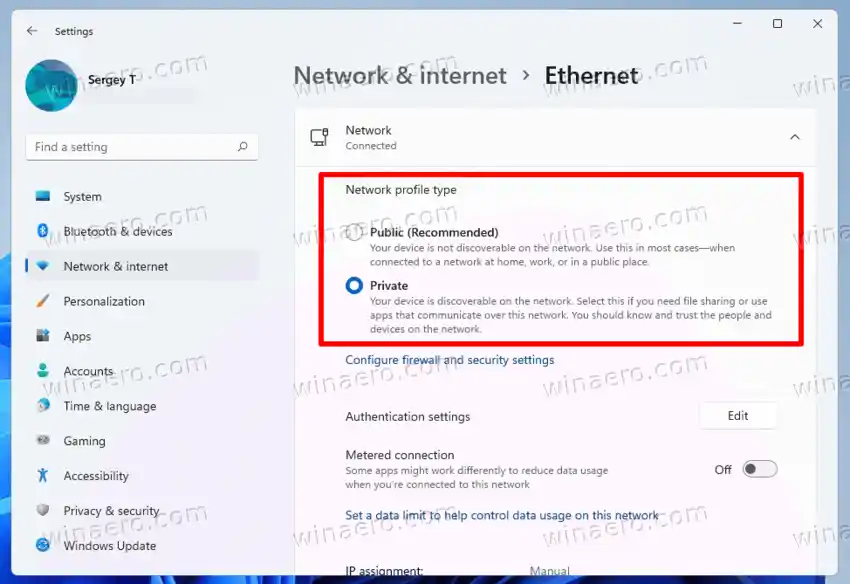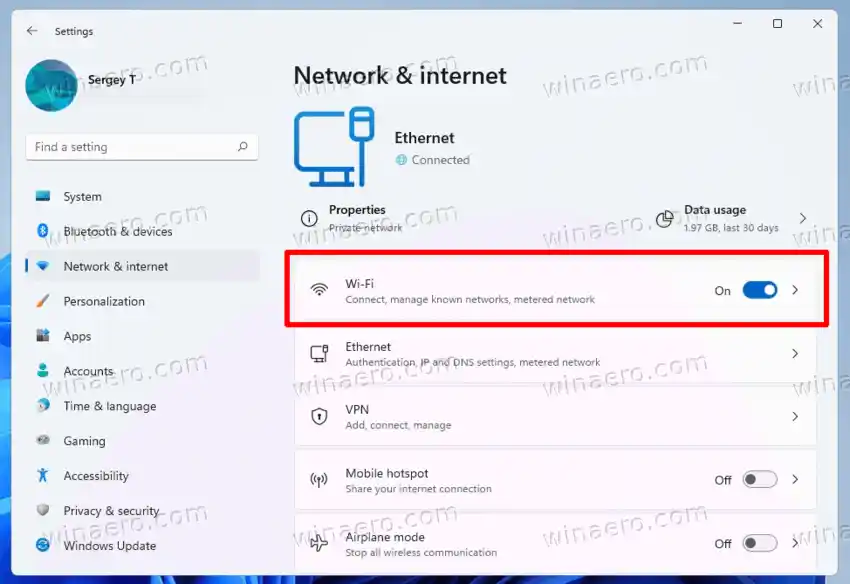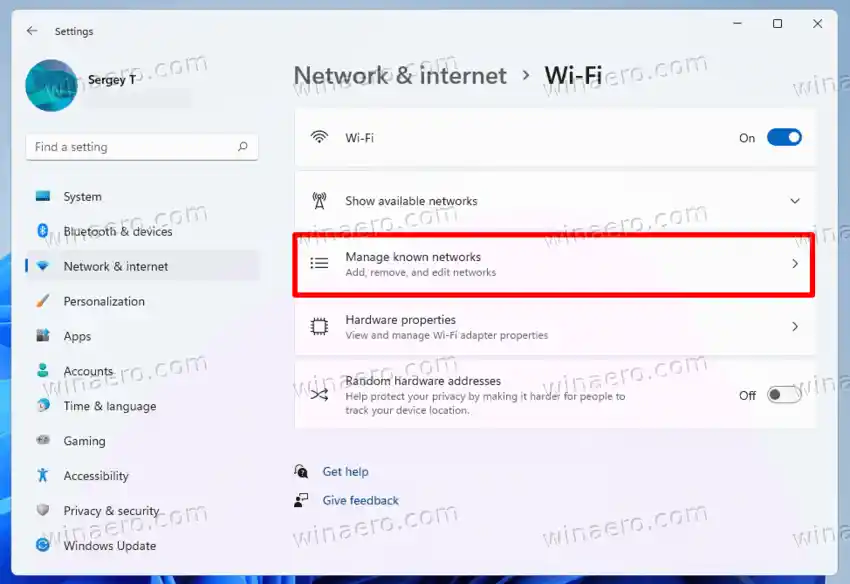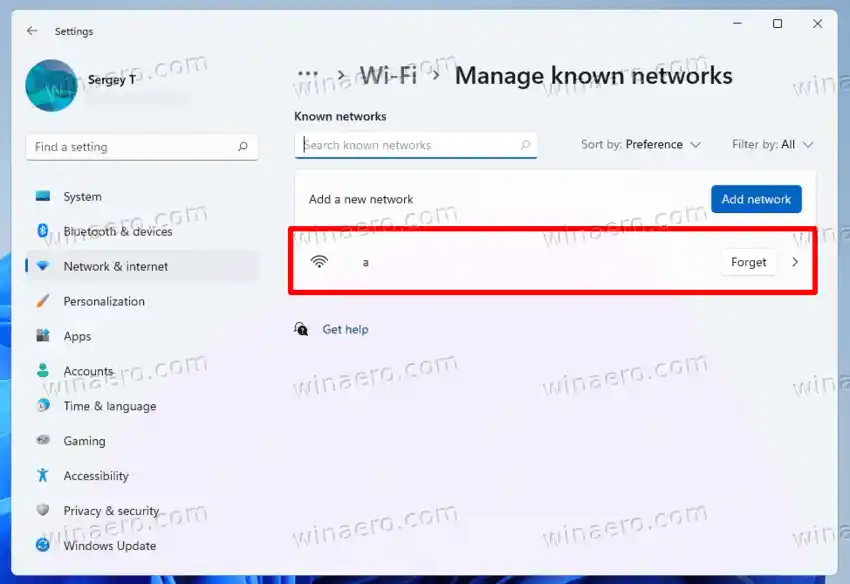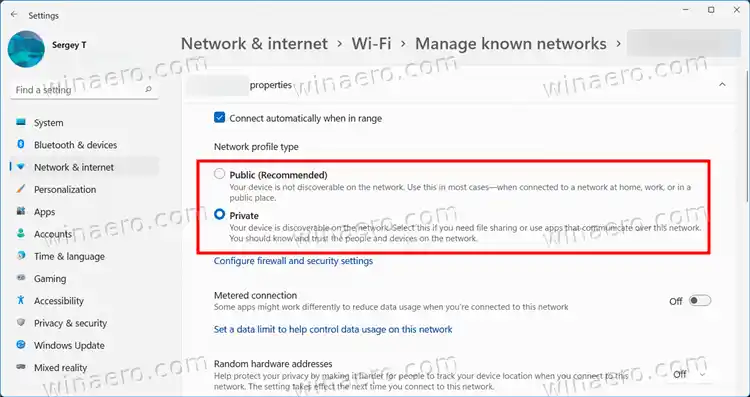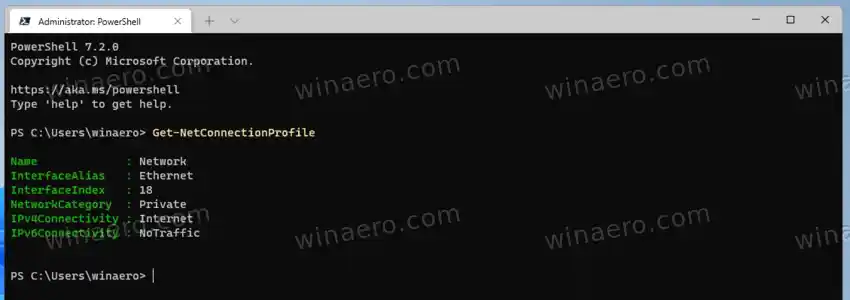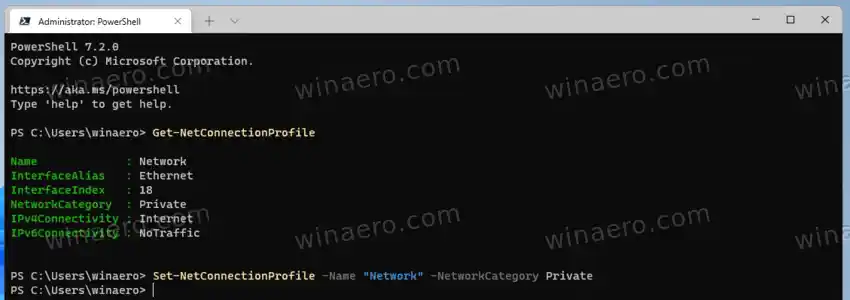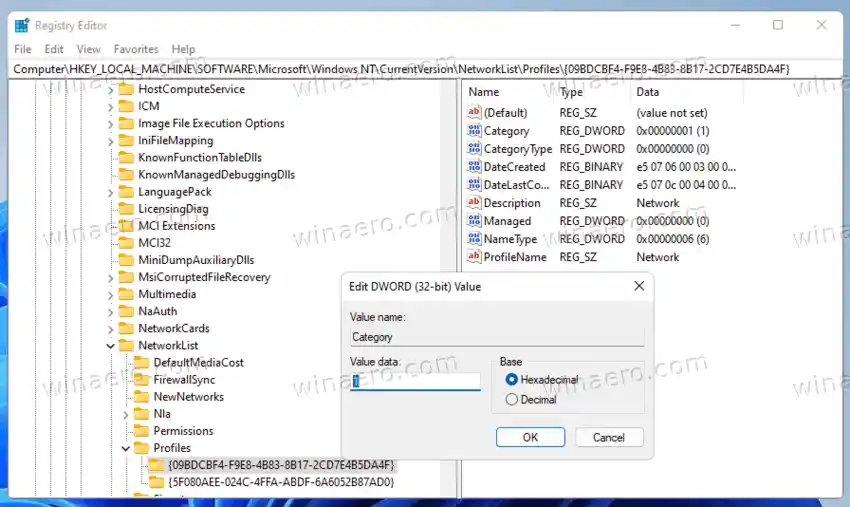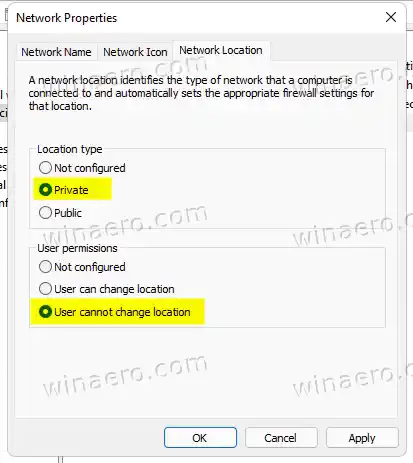في الواقع، يدعم Windows 11 ثلاثة ملفات تعريف للشبكة.
عام- يتم تعيين ملف تعريف الشبكة هذا للاتصالات التي تم إجراؤها حديثًا. فهو يجعل جهاز الكمبيوتر الخاص بك غير قابل للاكتشاف للأجهزة الأخرى الموجودة على نفس الشبكة. تعتبر الشبكة العامة غير آمنة، على سبيل المثال. لمشاركتها مع طرف ثالث دون حماية قوية. لذلك، يطبق Windows 11 بعض قواعد جدار الحماية المقيدة حيث يتم تعطيل مشاركة الملفات واكتشاف الشبكة وإرسال الوسائط وإعداد الطابعة التلقائي.
شبكة خاصة- ينطبق ملف تعريف اتصال الشبكة هذا على الشبكات المنزلية. إنه أقل تقييدًا، ويسمح بمشاركة الملفات والمجلدات الخاصة بك. كما أنه يجعل جهاز الكمبيوتر الخاص بك مرئيًا لأجهزة الكمبيوتر الأخرى الموجودة على الشبكة. إذا كنت تثق بالشبكة المتصلة، فيمكنك تعيين ملف التعريف هذا لها.
صوت ريالتيك صوت عالي الوضوح
شبكة المجالهو ملف التعريف الأخير الذي يتم تطبيقه تلقائيًا عندما ينضم جهاز الكمبيوتر الخاص بك إلى Active Directory، وتقوم بالمصادقة على وحدة تحكم المجال.
لتغيير نوع الشبكة إلى خاص أو عام في نظام التشغيل Windows 11، قم بما يلي.
محتويات يخفي جعل الشبكة خاصة أو عامة في نظام التشغيل Windows 11 اجعل الشبكة عامة أو خاصة باستخدام إعدادات Windows 11 تغيير نوع ملف تعريف الشبكة للشبكات المعروفة قم بتغيير الشبكة إلى عامة أو خاصة باستخدام PowerShell تغيير نوع ملف تعريف الشبكة في التسجيل استخدام سياسة الأمان المحليةجعل الشبكة خاصة أو عامة في نظام التشغيل Windows 11
هناك عدد من الطرق التي يمكنك استخدامها لتغيير نوع الشبكة على نظام التشغيل Windows 11. يمكنك استخدام الإعدادات، وPowerShell، والتسجيل، وسياسة الأمان المحلي. وفي هذه التدوينة سنستعرض كل هذه الطرق بالتفصيل.
اجعل الشبكة عامة أو خاصة باستخدام إعدادات Windows 11
- اضغط على Win + I لفتح تطبيق الإعدادات.
- انقر فوقالشبكة والإنترنتعلى اليسار، وانقر علىملكياتعلى اليمين للشبكة التي تريد تكوينها.

- بدلا من ذلك، يمكنك النقر مباشرة علىWi-Fiأوإيثرنتالفئات الموجودة على اليمين، ثم انقر فوق الاتصال لتغيير نوع الملف الشخصي الخاص به.

- تحتنوع ملف تعريف الشبكة، حدد إماعامأوخاص.
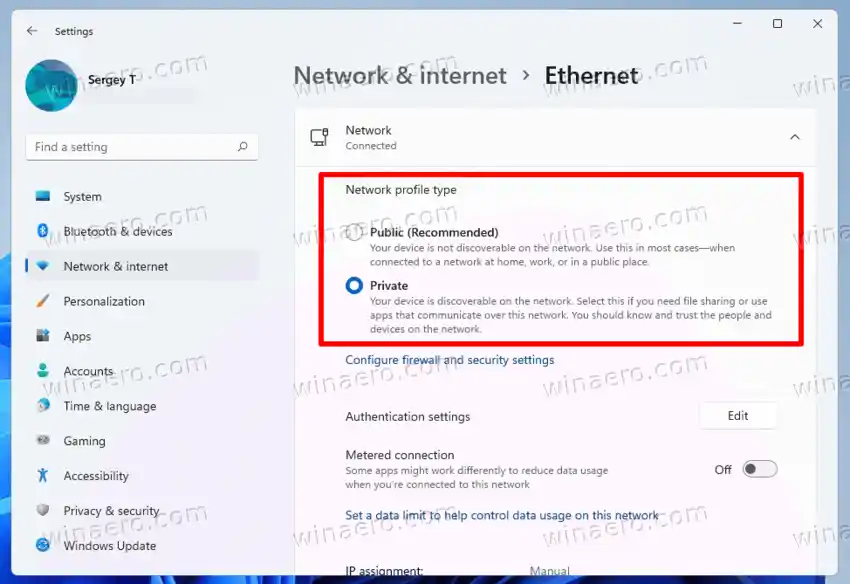
انتهيت. سيقوم Windows على الفور بتطبيق الإعدادات الجديدة على الاتصال وإعادة تكوين جدار حماية Windows.
بالإضافة إلى ذلك، يمكنك تغيير نوع الشبكة لشبكة معروفة. تم إنشاء الشبكات المعروفة في نظام التشغيل Windows 11 بنجاح من خلال الاتصالات اللاسلكية المحفوظة. والشيء الجيد في هذه الطريقة هو أنه ليس من الضروري أن تكون متصلاً حاليًا بهذه الشبكة. حتى تتمكن من تغيير ملفه الشخصي مقدما.
تغيير نوع ملف تعريف الشبكة للشبكات المعروفة
- انقر بزر الماوس الأيمن فوق الزر 'ابدأ' وحددإعداداتمن القائمة.
- انتقل إلىالشبكة والإنترنت > واي فاي.
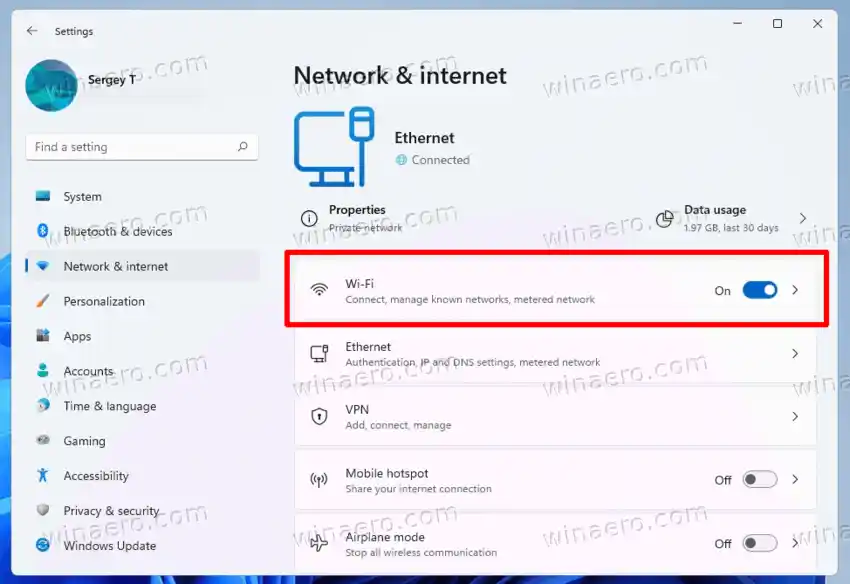
- في الجزء الأيمن، انقر فوقإدارة الشبكات المعروفة.
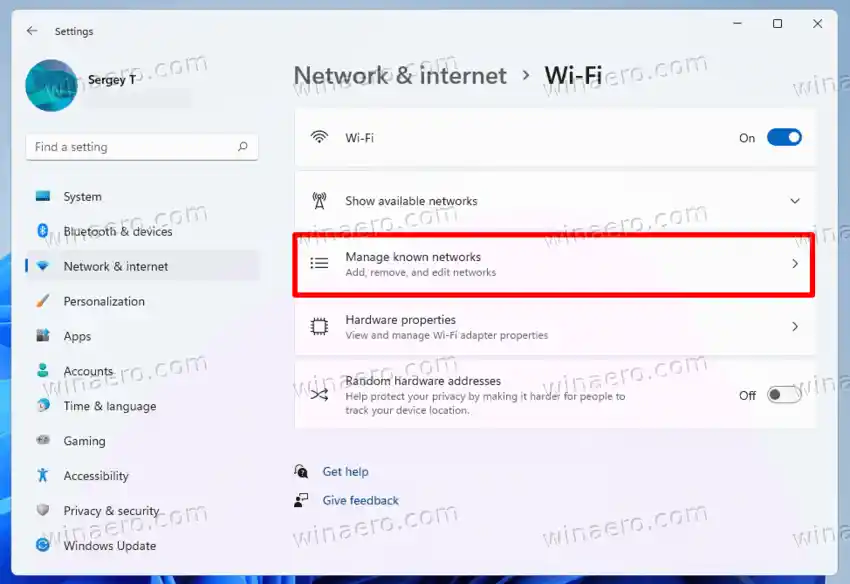
- في الصفحة التالية، انقر على شبكة Wi-Fi المعروفة التي تريد تعديلها.
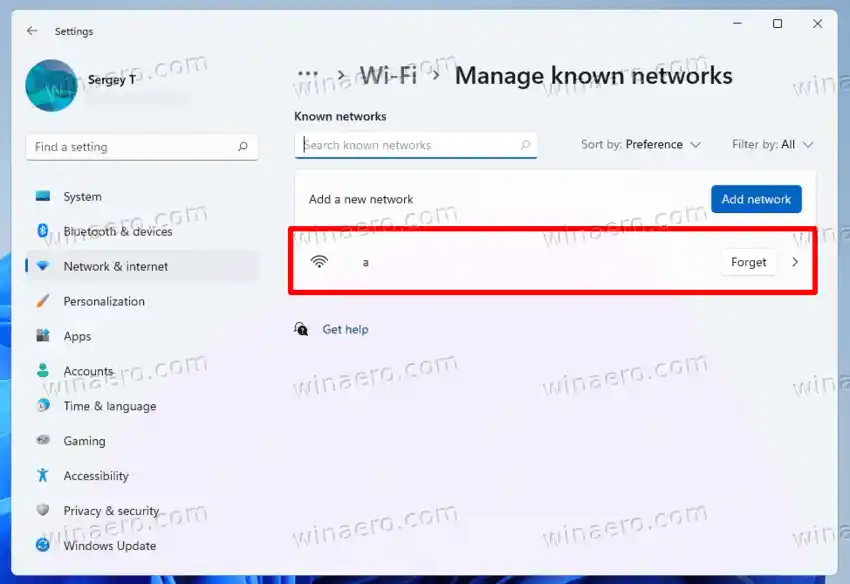
- وأخيرا، حددعامأوخاصلنوع ملف تعريف الشبكة الذي تريده.
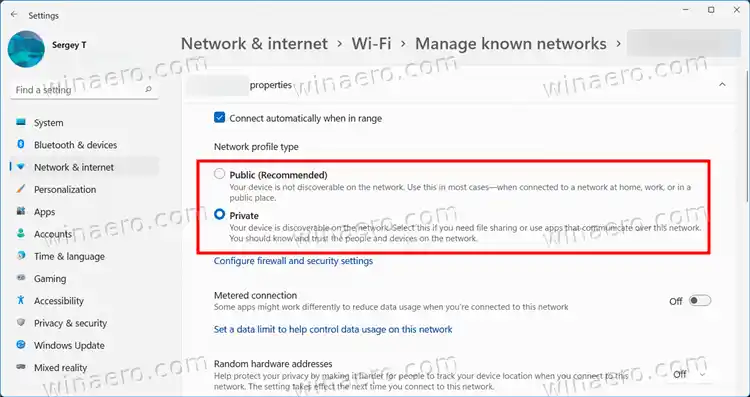
انتهيت.
فشل فيديو tdr nvlddmkm sys
الآن، دعونا نراجع طريقة PowerShell.
قم بتغيير الشبكة إلى عامة أو خاصة باستخدام PowerShell
- يضعطفوز + اكسوحددمحطة ويندوز (المسؤول). يمكنك أيضًا استخدام طرق أخرى لفتحه.
- حددبوويرشيلإذا كان يفتح على بعض الملفات الشخصية المختلفة.
- الآن، احصل على قائمة ملفات تعريف الشبكة المخزنة على جهاز الكمبيوتر الخاص بك باستخدام |_+_| يأمر.
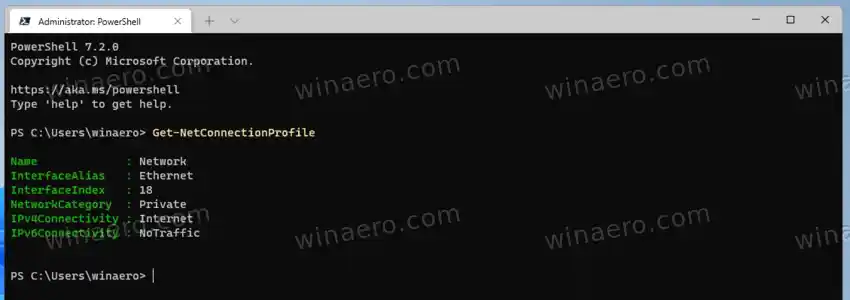
- لاحظ الشبكةاسمتريد تغيير نوع الملف الشخصي لـ.
- وأخيرًا، أصدر الأمر التالي: |_+_|. استبدل 'اسم شبكتك' بالاسم الفعلي لملف تعريف الشبكة، و|_+_| بإحدى القيم التالية:خاص,عام، أوتمت مصادقة المجال.
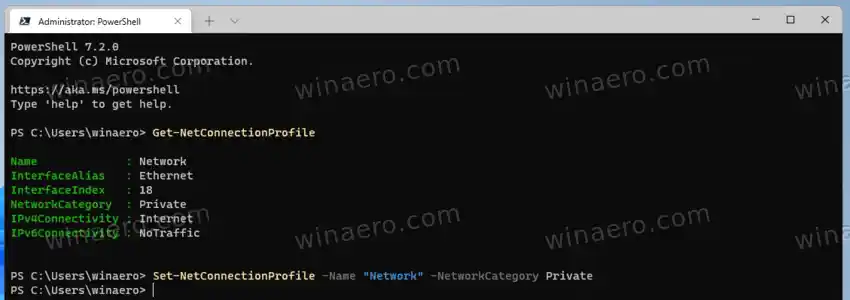
انتهيت. يمكنك الآن إغلاق Windows Terminal.
وبدلاً من ذلك، يمكنك تغيير نوع ملف تعريف الشبكة الخاص بك في محرر التسجيل.
تغيير نوع ملف تعريف الشبكة في التسجيل
- اضغط على مفاتيح الاختصار Win + R واكتب |_+_| في اليجريالحوار الذي يفتح.
- انتقل إلى المفتاح التالي: |_+_|.
- قم بتوسيع فتح |_+_| المجلد لرؤية مفاتيحه الفرعية، والتي يمثل كل منها ملف تعريف الشبكة المحفوظ.
- على الجانب الأيمن من كل ملف تعريف للشبكة، ابحث عن ملفاسم الشخصيةقيمة السلسلة التي تحافظ على الاسم المألوف للشبكة. ابحث عن الشخص الذي تريد تكوينه.
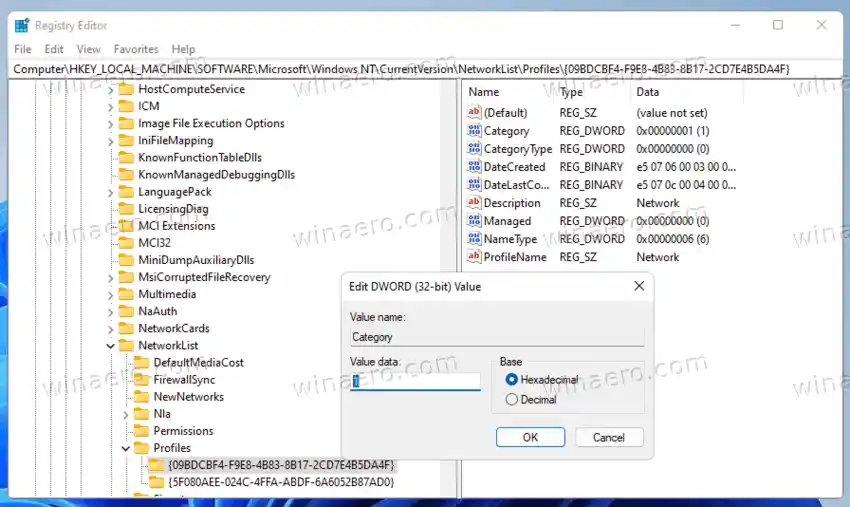
- بمجرد العثور على الشبكة المطلوبة، انقر نقرًا مزدوجًا فوقفئةقيمة DWORD وتعيين بياناتها على أحد الأرقام التالية:
- 0 = عام
- 1 = خاص
- 2 = المجال
لقد تم كل شيء، لذا يمكنك الآن إغلاق تطبيق محرر التسجيل. ومع ذلك، أنصحك بإعادة تشغيل Windows 11 للتأكد من تطبيق إعدادات الشبكة.
وأخيرا، الطريقة الأخيرة التي سنراجعها هيسياسة الأمن المحلية. الرجاء الأخذ في الاعتبار أن تطبيق Local Security Policy متوفر فقط في إصدارات Windows 11 Pro وEnterprise وEducation. إذا كنت تستخدم Windows 11 Home، فاستخدم أي طريقة أخرى مذكورة أعلاه.
سيؤدي تعيين نوع موقع الشبكة باستخدام سياسة الأمان المحلية إلى تجاوز اختيار المستخدم في الإعدادات ويمنع المستخدم من تغيير الخيارات. لذلك فهو تكوين مقيد.
كيفية توصيل وحدة تحكم نينتندو سويتش السلكية
استخدام سياسة الأمان المحلية
- اكتب |_+_| في مربع الحوار 'تشغيل' (Win + R).

- في الجزء الأيسر من التطبيق، انقر فوقسياسات إدارة قائمة الشبكة.

- على اليمين، انقر على الشبكة التي تريد تعيينها عليهاعامأوخاص. يمكنك أيضًا جعل جميع الشبكات من نفس النوع بالضغط علىجميع الشبكاتدخول.
- في مربع الحوار التالي، قم بالتبديل إلىموقع الشبكةفاتورة غير مدفوعة.
- لنوع الموقعخيار، حددعامأوخاص.
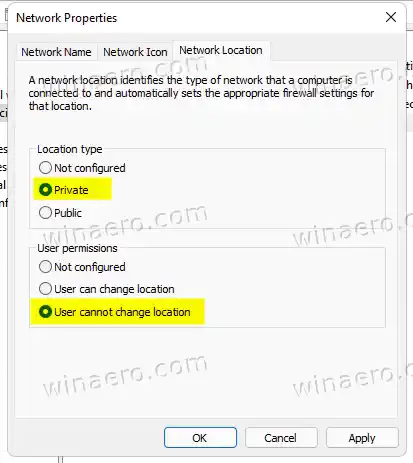
- لأذونات المستخدمالخيارات، اضبطها علىلا يمكن للمستخدم تغيير الموقع.
منتهي! سيؤدي هذا إلى فرض نوع ملف التعريف المختار لجميع اتصالات الشبكة أو اتصالات محددة. يمكنك دائمًا التراجع عن التقييد عن طريق ضبط كليهماأذونات المستخدمونوع الموقعللم يتم تكوينه.
هذا كل شيء!